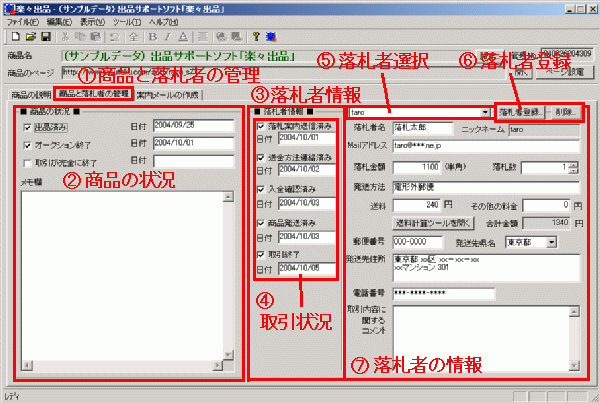
商品と落札者の管理画面では、商品の状況と落札者との取引状況を管理します。
・商品と落札者の管理画面
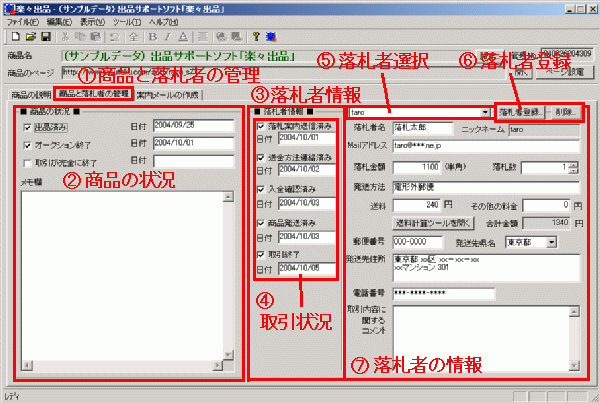
①商品と落札者の管理
このタブをクリックすると、商品と落札者の管理画面が表示されます。
②商品の状況
商品の出品状況を入力します。
・出品済み
オークションへの出品が済んだら、この項目をチェックし、日付を入力します。
日付入力欄が空の場合、現在の日付が自動的に入力されます。
・オークション終了
オークションが終了したら、この項目をチェックし、日付を入力します。
日付入力欄が空の場合、現在の日付が自動的に入力されます。
・取引が完全に終了
落札者の取引までが全て終了したら、この項目をチェックし、日付を入力します。
日付入力欄が空の場合、現在の日付が自動的に入力されます。
・メモ欄
取引のメモ等を入力します。
③落札者情報
落札者の情報を入力・表示する欄です。
④取引状況
落札者との取引状況を入力・表示します。
・落札案内送信済み
落札案内を連絡したらこの項目をチェックし、日付を入力します。
・送金方法連絡済み
送金方法や支払い方法等の連絡が終えたらこの項目をチェックし、日付を入力します。
・入金確認済み
落札者からの支払いが確認できたらこの項目をチェックし、日付を入力します。
・商品発送済み
商品の発送を終えたらこの項目をチェックし、日付を入力します。
・取引終了
落札者との取引が終了したらこの項目をチェックし、日付を入力します。
⑤落札者選択
登録されている落札者を選択します。
選択した落札者の情報が、下の欄に表示されます。
⑥落札者登録/削除
落札者の登録と削除を行います。
・落札者登録
このボタンを押すと、落札者情報入力画面が開き、落札者を登録します。
複数人を登録することが出来ます。
・削除
このボタンを押すと、現在選択している落札者の情報を削除します。
⑦落札者の情報
登録した落札者の詳細な情報を入力します。
以下の内容はメール作成で使用されるので、出来るだけ入力してください。
「落札者名、落札金額、落札数、送料、その他の金額(無ければ0円としてください)」
・送料計算ツールを開く
このボタンを押すと、送料計算ツールを開きます。